Playerunknown’s Battleground to gra wydana w wersji beta w 2017 roku. Odniosła niesamowity sukces pomimo wielu błędów, które nękały ją w okresie beta. Obecnie jest poza wersją beta i nadal jest mocna, do tego stopnia, że są teraz mobilne wersje gry, które zostały wydane w tym miesiącu.
W przeciwieństwie do wersji na komputery stacjonarne, gry mobilne nie są jednak w wersji beta, ponieważ patrzymy na wczesne wersje, w grze są błędy.
Błąd internetowy w PUBG to błąd, który nęka zarówno użytkowników iOS, jak i Androida. PUBG to gra online, co oznacza, że jeśli masz błąd w Internecie, nie możesz grać lub masz gorsze wrażenia z gry.

Spis treści:
Podstawowe kontrole
Błąd Internetu w aplikacjach mobilnych PUGB w zasadzie oznacza, że nie możesz połączyć się z serwerami, z którymi musisz się połączyć, aby zagrać w grę. Przed wykonaniem poprawki upewnij się, że;
Twoje połączenie internetowe działa i jest stabilne.
Twoja prędkość Internetu i ping są dość dobre, aby grać w grę online dla wielu graczy.
Nie używasz sieci komórkowej do grania w grę, ponieważ powoduje to problemy na urządzeniach z Androidem, a błąd może pojawić się również na iOS.
Zmień DNS
Błąd Internetu w aplikacji mobilnej PUGB ma związek z serwerem DNS, z którego korzysta Twój dostawca usług internetowych. Z jakiegoś powodu ma problemy z połączeniem się z serwerami gier. Rozwiązaniem jest użycie innego serwera DNS. Możesz użyć Google DNS lub Open DNS, oba są bezpłatne. Zmiana DNS na urządzeniu mobilnym jest dość prosta.
Google DNS
8.8.8.8
8.8.4.4
OpenDNS
208.67.222.123
208.67.220.123
iOS
Otwórz aplikację Ustawienia i dotknij Wi-Fi. Stuknij sieć Wi-Fi, z którą masz połączenie. Przewiń w dół, gdzie jest napisane Konfiguruj DNS. Na ekranie Konfiguruj DNS wybierz opcję Ręcznie i dotknij Dodaj serwer. Wprowadź adres Google DNS lub OpenDNS.
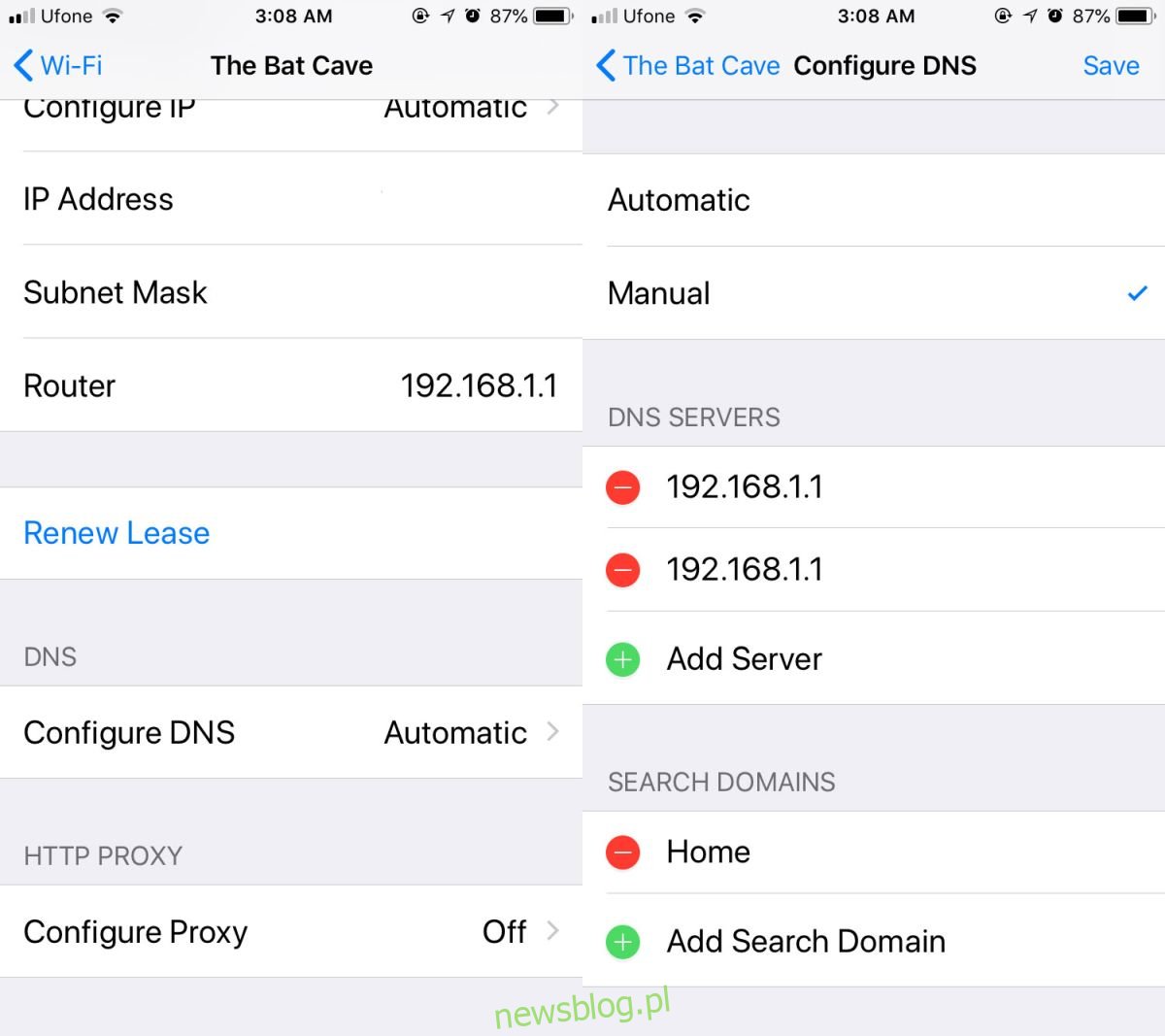
Android
Te instrukcje dotyczą Androida Oreo. Otwórz aplikacje Ustawienia i przejdź do Wi-Fi i sieć. Kliknij sieć, z którą jesteś połączony. Następnie dotknij i przytrzymaj nazwę sieci WiFi. Nie dotykaj ikony kłódki obok niej.
Po długim dotknięciu połączenia pojawi się menu. Wybierz opcję Modyfikuj sieć. Wprowadź hasło do sieci i dotknij Opcje zaawansowane.
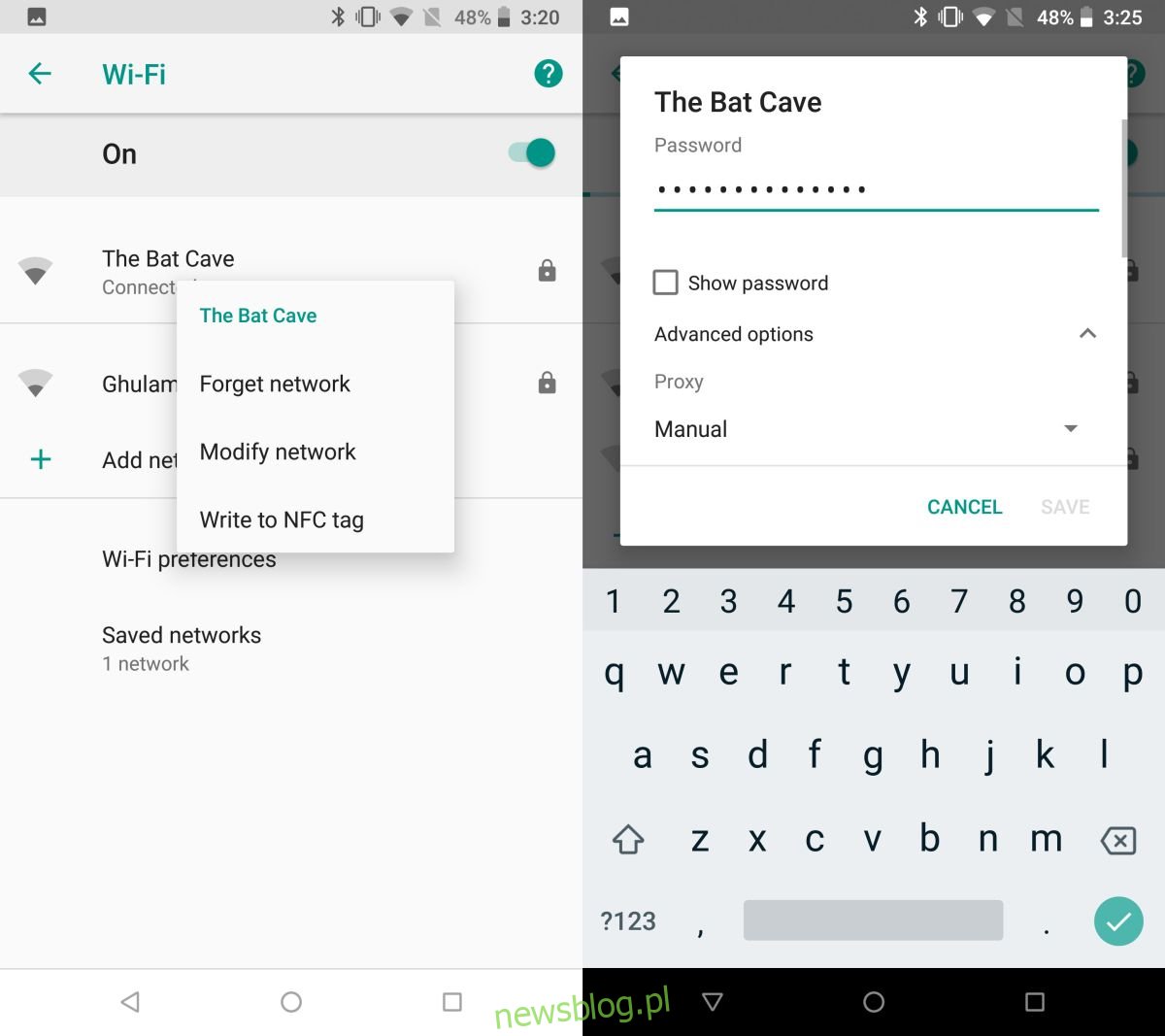
Przewiń w dół Opcje zaawansowane, aż znajdziesz pole Ustawienia IP. Dotknij go i zamień DHCP na Statyczny. Następnie przewiń dalej w dół, gdzie zobaczysz opcje DNS 1 i DNS 2. Tutaj wprowadź adres serwera DNS, którego chcesz użyć.
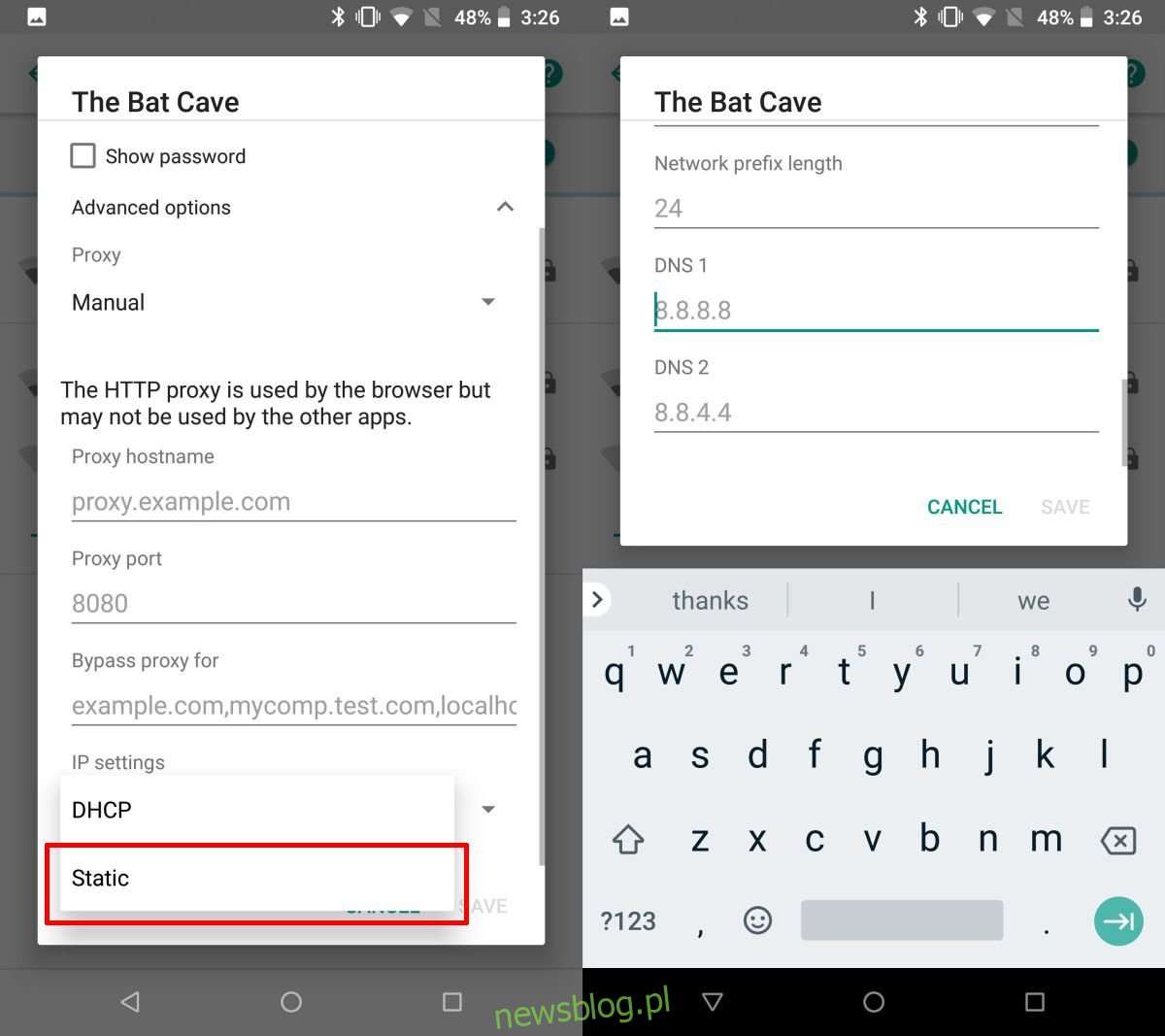
Dla dobra miary uruchom ponownie urządzenie, a błąd internetowy w PUBG powinien zniknąć.
